于今年4月正式推出的Unreal 5旨在为社区带来前所未有的自由度、保真度和灵活性。在上周发布的Unreal 5.1版本中,这款引擎最为亮眼的两项功能虚拟化微多边形几何体系统Nanite和动态全局光照和反射解决方案Lumen都已经正式支持XR。
紧随着这一利好,PICO日前为社区发布了支持Unreal EngineOpenXRPlugin的PICO OpenXR插件。
换句话说,利用这个插件,你现在可以利用Unreal的先进渲染功能来为PICO Neo3和PICO 4构建栩栩如生的XR应用程序。
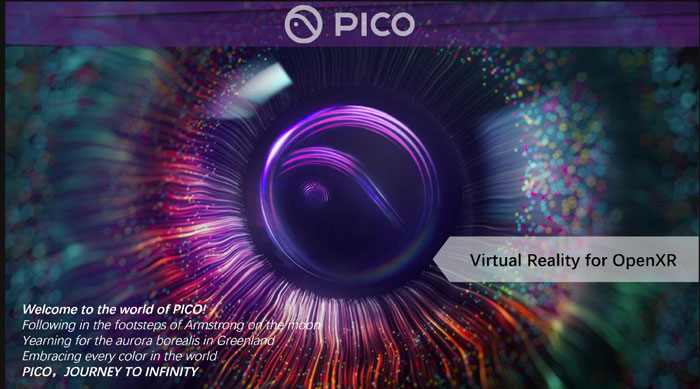
PICO OpenXR插件主要提供了对Unreal Engine OpenXR Plugin的支持。利用这个插件,你可以通过Unreal引擎来为PICO Neo3和PICO 4构建内容体验。
下面是相关的插件使用说明:
注意事项
目前,PICO OpenXR插件:
仅支持开发 64 位应用
仅支持 Vulkan
暂不支持眼动追踪和手部追踪
设备支持包括PICO Neo3和PICO 4。
配置开发环境
安装Unreal引擎:首先下载并安装Epic Games Launher;然后,启动Epic GamesLauncher并安装4.27或5.0版本的Unreal引擎。
安装PICO OpenXR插件
前往虚幻商城下载PICO OpenXR插件,然后将其安装至目标版本的引擎。当然,你可以直接打开Epic Game Launcher,在虚幻商城标签页下搜索PICO OpenXR,然后获取插件并安装。安装后,插件将自动添加至由兼容版本引擎创建的所有项目之中。
新建项目
启动Unreal引擎。
在项目创建窗口位置,依次选择“游戏” > “虚拟现实”。
命名你的项目,并为项目选择存储位置。
点击“创建”。这时Unreal引擎将初始化项目。完成后将打开项目编辑窗口。注意,UE5.0 中文版存在默认地图配置错误。编辑器启动后,你需要完成以下操作:
前往“编辑” > “项目设置” > “项目” > “地图和模式”。
在“默认地图”标签页下,将“编辑器开始地图”和“游戏默认地图”都设置为VRTemplateMap。

启用PICO OpenXR插件
你需要手动为项目启用PICO OpenXR插件。
-请前往“编辑” > “插件”,打开“插件”窗口。
在左侧导航栏中,选择“Virtual Reality”。
勾选“PICO For OpenXR”插件。
点击“立即重启”,重启编辑器以令插件生效。
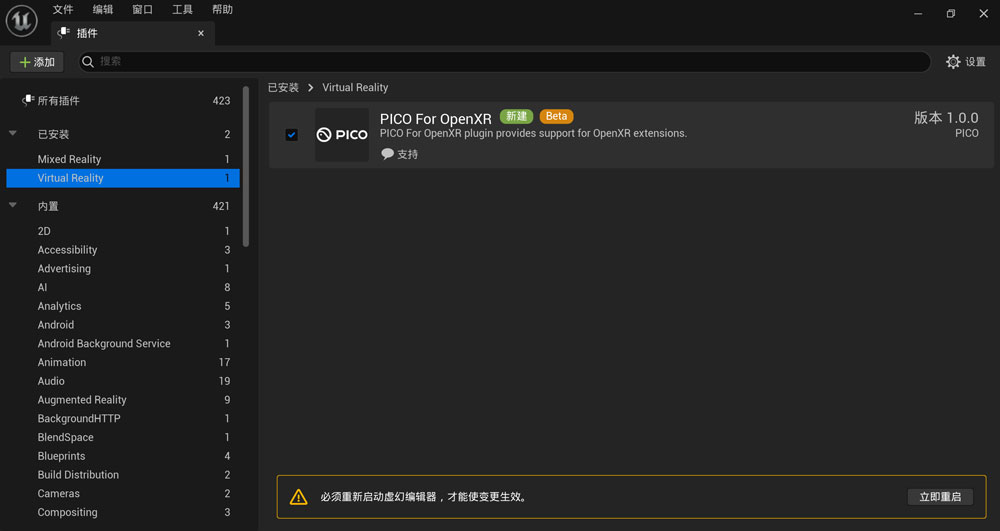
配置按键输入
依次前往“编辑” > “项目设置” > “引擎” > “输入”。
在“操作映射”,配置PICO手柄的按键输入。例如:为“GrabLeft”和“GrabRight”分别添加“PICO XR (L) Grip”和“PICO XR (R) Grip”。
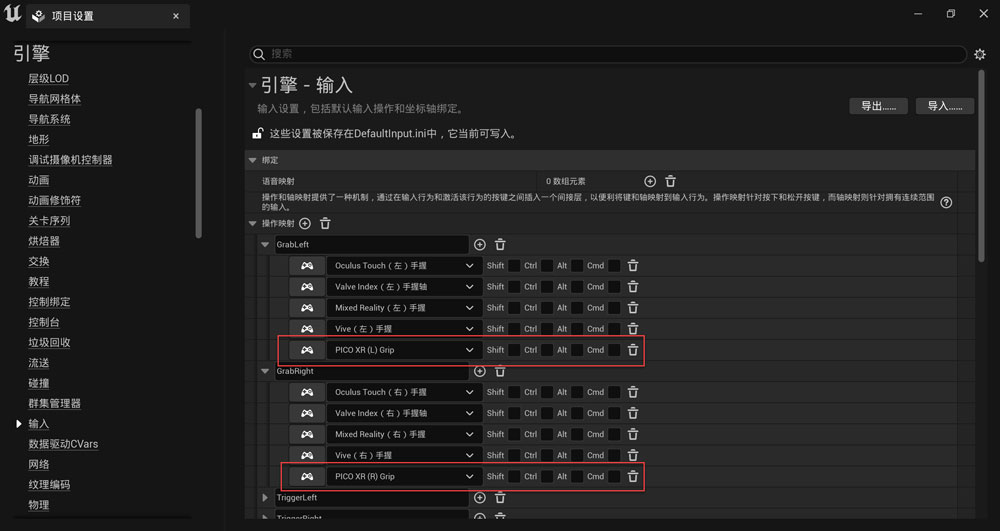
开发XR应用
关于如何在Unreal引擎上使用OpenXR插件开发XR应用,你可以参考相关的官方文档:UE 4.27;UE 5.0
打包并运行

开发完应用后,将应用打包并安装到设备运行。





















 产品与服务
产品与服务
 联系站长
联系站长
 关于我们
关于我们